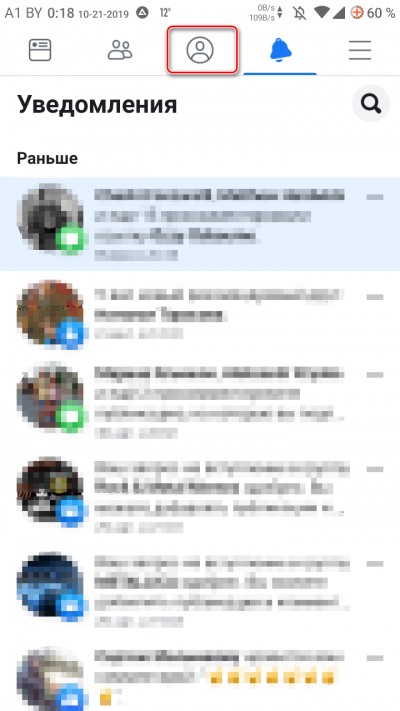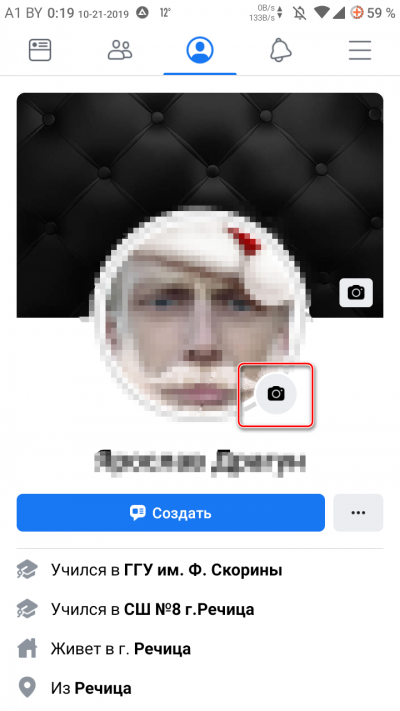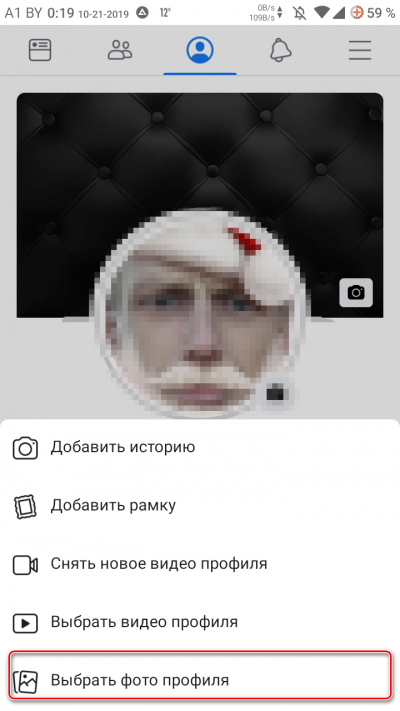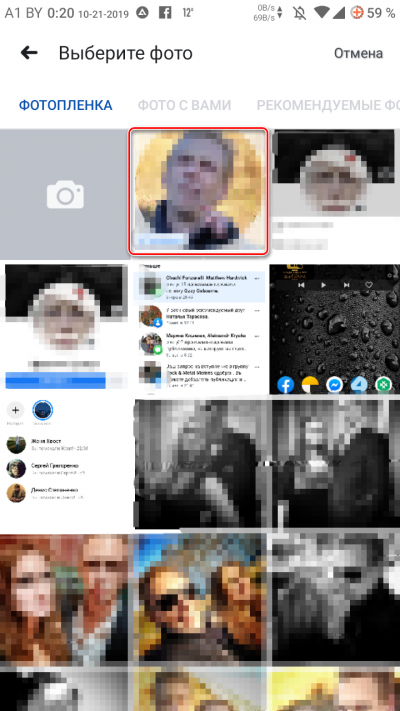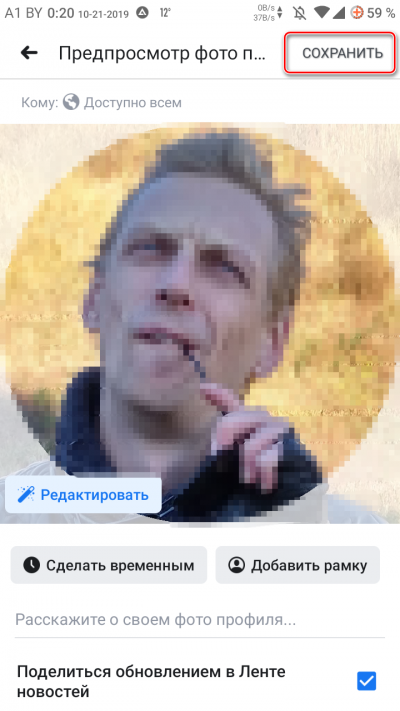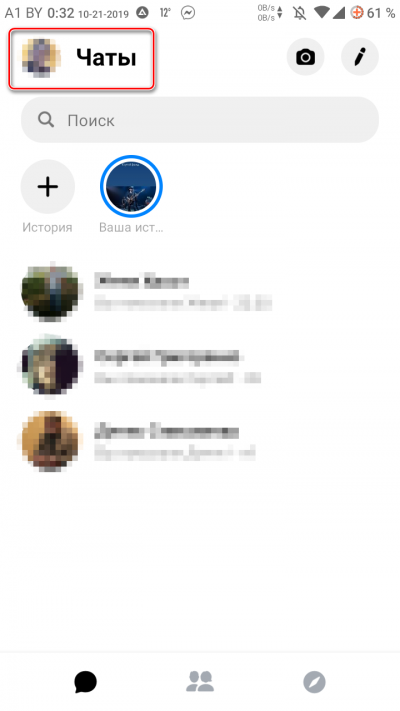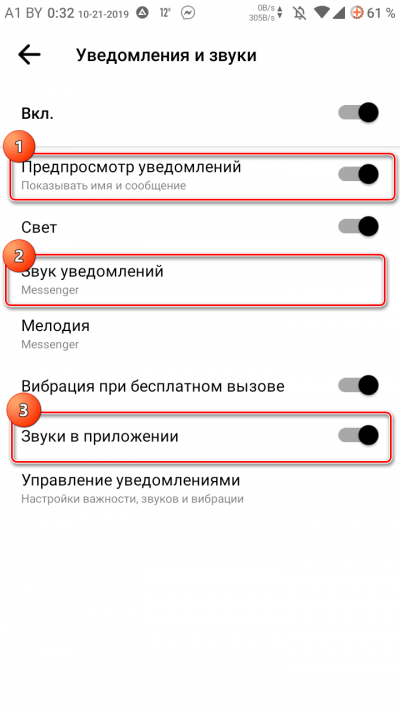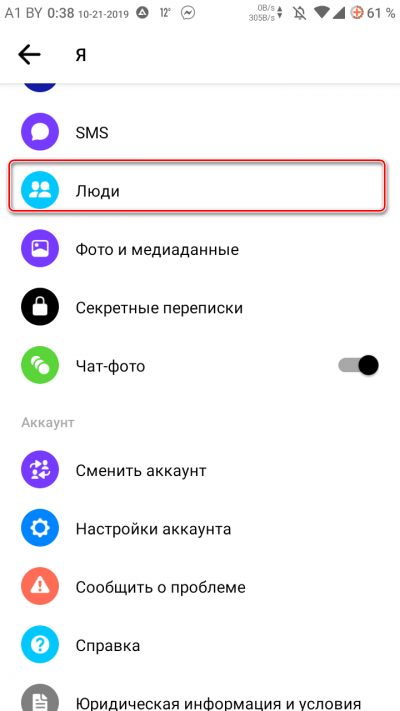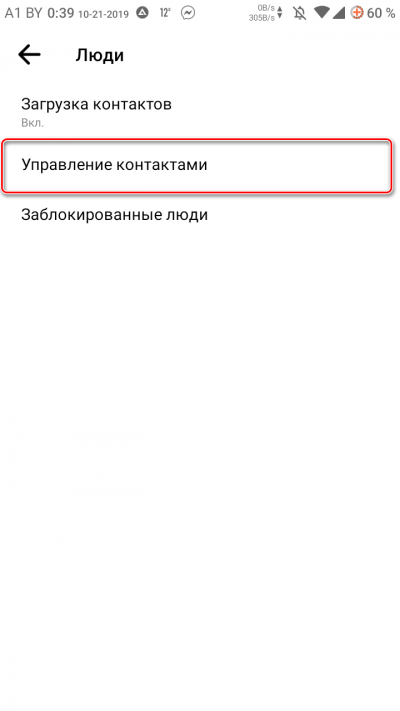- Настройки мессенджера Фейсбук
- Базовая настройка мессенджера
- Настройка аватарки
- Настройка уведомлений и звуков
- Синхронизация контактов
- Заключение
- Как настроить видеосвязь через Facebook Messenger Rooms
- Что такое Facebook Messenger Rooms?
- Создать комнату сообщений из Facebook на рабочем столе
- Создать мессенджер из Facebook на мобильном телефоне
- Создать комнату из Facebook Messenger на рабочем столе
- Создать комнату из Facebook Messenger на мобильном телефоне
- Сочетания клавиш для мессенджеров Facebook
Настройки мессенджера Фейсбук
Как настроить мессенджер в Фейсбук для комфортного использования? Вообще, данная процедура может занять много времени. Но базовую настройку осуществить вполне можно. У новичков могут возникнуть проблемы с базовой настройкой приложения. Поэтому мы расскажем о том, как сделать общение в Facebook Messenger более удобным и приятным. Но обо всем по порядку. Начнем с самого простого и логичного.
Базовая настройка мессенджера
Сейчас мы попытаемся настроить Facebook Messenger так, чтобы им было удобно пользоваться. Для этого нам потребуется немного попутешествовать по параметрам приложения. Там все на русском языке, так что проблем не возникнет.
Настройка аватарки
Первое, на что стоит обратить внимание. Узнаваемое фото профиля – гарант того, что ваши знакомые поймут, кто именно им пишет и добавят вас в друзья. Поэтому с данным вопросом нужно разобраться в первую очередь. Однако делается это в приложении Facebook, а не в самом мессенджере.
- Запускаем приложение и тапаем по иконке для перехода на профиль.
Появится меню. И на первом месте – кружок аватарки. Нажимаем на кнопку с иконкой камеры.
Затем жмем на пункт «Выбрать фото профиля».
Выбираем фото на устройстве.
Теперь вас точно узнают. Кстати, вы можете установить какую-нибудь другую картинку. Вовсе не обязательно использовать свою фотографию. Но в этом случае стоит действовать осторожно. Некоторые изображения защищены авторскими правами.
Настройка уведомлений и звуков
Это как раз то, что настроить необходимо. Ведь если уведомления будут неправильно настроены, то вы даже не поймете, что вам пришло какое-то сообщение. То же самое и со звуками. Поэтому вот инструкция для этого процесса.
- Запускаем мессенджер и в верхней части главного окна тапаем по аватарке для доступа к настройкам профиля.
Далее в меню ищем пункт «Уведомления и звуки» и нажимаем на него.
Вот и все. После такой настройки даже не нужно перезапускать приложение. Все изменения будут учтены немедленно. После этого вы будете получать уведомления именно так, как вам это необходимо. Однако перейдем к следующему этапу.
Синхронизация контактов
Если вы хотите, чтобы все ваши друзья сразу появились в списке Facebook Messenger, то лучше синхронизировать контакты телефона с записной книжкой мессенджера. Процесс очень простой. Вот соответствующая инструкция.
- Запускаем приложение и тапаем по значку с аватаркой в верхней части окна.
В списке параметров выбираем пункт «Люди».
Далее тапаем «Управление контактами».
Через несколько секунд все контакты будут внесены в Facebook Messenger. Кстати, в этом же меню можно синхронизировать мессенджер с аккаунтом в Instagram и управлять черным списком. Но это уже совсем другая история.
Заключение
В рамках данного материала мы поговорили о том, как пользоваться мессенджером на Фейсбук и как правильно настроить его. Базовая настройка приложения необходима в любом случае. Ведь использование мессенджера должно быть комфортным. Выше мы рассмотрели необходимые действия. Каждая глава снабжена подробной инструкцией. Так что проблем при настройке не возникнет.
Источник
Как настроить видеосвязь через Facebook Messenger Rooms
Если вы используете Facebook Messenger, вам не нужно переходить на Zoom, Google Meet или любую другую службу для проведения группового видеовызова с друзьями и семьей. Вместо этого, используя Messenger RoomsВы можете начать чат с 50 людьми, в том числе без учетной записи Facebook.
Что такое Facebook Messenger Rooms?
Facebook всегда предоставлял бесплатные видео-чаты для одного или нескольких друзей Facebook через функцию Messenger. Но с помощью Facebook Rooms вы можете создавать комнаты, где до 50 человек с учетной записью Facebook или без нее могут подключаться и общаться с другими по видео.
Хотя на момент написания этой статьи она еще не была опубликована, эта функция в конечном итоге распространится и на другие приложения, принадлежащие Facebook, такие как WhatsApp и Instagram.
Уникальность Facebook Rooms в том, что «комнаты» постоянны. В отличие от других сервисов, которые генерируют новую видеоконференцию для каждой встречи, Messenger Rooms живут. Это означает, что даже если хозяин уходит, остальные участники могут приходить и уходить когда угодно.
К сожалению, те, у кого нет учетной записи Facebook и которые хотят присоединиться по уникальной ссылке, могут подключиться к групповому видеовызову, только если хост уже находится в чате.
Создать комнату сообщений из Facebook на рабочем столе
Вы можете создать комнату из своего Домашняя страница Facebook используя ваш настольный браузер по выбору. Для начала нажмите на свой аватар с плюсом (+) в разделе «Комнаты» в верхней части экрана.
Это также место, где вы можете увидеть друзей, у которых может быть комната в рабочем состоянии. Нажмите на их аватар, чтобы попытаться присоединиться к их комнате. Если у них нет комнаты, к которой вы можете присоединиться, вы можете либо отправить им сообщение, либо создать свою комнату и пригласить их на это.
Когда загрузится окно «Create Your Room», вы можете нажать «Activity Room», чтобы изменить описание комнаты. Вы также можете изменить эмодзи комнаты.
Далее, используйте опцию «Кто приглашен», чтобы выбрать, хотите ли вы открыть комнату, в которую могут свободно вступить друзья, или хотите, чтобы комната была ограничена только теми, кого вы специально пригласили.
Наконец, по умолчанию комнаты настроены на немедленный запуск. Выберите «Время начала», чтобы запланировать встречу на будущее время. Когда вы закончите, нажмите кнопку «Создать комнату».
Как только ваша комната будет создана, вы сможете увидеть, кто уже приглашен, пригласить дополнительных людей, независимо от того, имеют ли они учетные записи Facebook, поделиться ссылкой на вашу комнату, отредактировать комнату или завершить ее.
Нажмите кнопку «Присоединиться», чтобы перейти в свою комнату Messenger.
Откроется новое окно браузера. Если это не так, убедитесь, что в вашем браузере разрешены всплывающие окна. Подтвердите, что вы хотите войти в комнату в своей текущей учетной записи Facebook, и ваша комната будет запущена.
Слева направо используйте кнопки в нижней части экрана, чтобы открыть общий доступ к экрану, просмотреть участников, переключить камеру, включить микрофон или завершить вызов.
Если вы хотите сделать свою комнату более безопасной, вы можете заблокировать ее, чтобы никто другой не мог присоединиться. Для этого нажмите кнопку «Смотреть участников» внизу и активируйте переключатель рядом с «Закрытой комнатой».
Создать мессенджер из Facebook на мобильном телефоне
Вы также можете запустить и присоединиться к Facebook Messenger Rooms из приложения Facebook на вашем iPhone, IPad, или Android устройства. Номера можно найти в первом баре в разделе «Что у тебя на уме».
Нажмите «Скажи привет», чтобы попытаться присоединиться к комнате, которую настроили ваши друзья. Если вы не можете присоединиться к этой комнате, вы можете отправить им сообщение или попытаться создать свою собственную. Нажмите «Создать», чтобы создать новую комнату. Вместо этого будет написано «Присоединиться», если у вас уже есть комната и работает.
В качестве альтернативы, если вы хотите создать сообщение на своей временной шкале, которое будет сопровождать вашу комнату, вы можете нажать кнопку «Комната» справа под заголовком «Что у вас на уме».
Если вы нажали «Создать», вам нужно будет выбрать несколько настроек перед запуском вашей комнаты. В меню «Редактировать комнату» выберите «Активность комнаты», чтобы изменить описание комнаты и ее эмодзи. Нажмите «Кто приглашен?» отправлять приглашения конкретным друзьям или разрешить всем друзьям присоединиться. Наконец, выберите «Время начала», если вы хотите запланировать встречу на будущую дату. Нажмите «Готово», когда вы будете готовы запустить комнату.
К сожалению, после того, как комната была создана, вы сможете оставить ее только в рабочем состоянии. Вы не сможете завершить комнату в приложении Facebook. Вместо этого вы можете завершить его через мобильное приложение Messenger или через настольные версии Facebook или Messenger.
Создать комнату из Facebook Messenger на рабочем столе
Вы можете использовать Facebook Messenger Rooms для проведения видеосовещания до 50 человек. Чтобы начать, войдите в свой facebook и нажмите «Messenger» в левой части экрана.
Когда вы окажетесь на странице Messenger, нажмите значок «Создать новую комнату», который напоминает видеокамеру со знаком плюс (+) внутри кнопки.
Появится отдельное всплывающее окно, поэтому убедитесь, что ваш браузер разрешает всплывающие окна. В этом окне выберите, хотите ли вы сменить аккаунт для этого видео-собрания или продолжить работу с вашим текущим профилем. Когда вы будете готовы продолжить, вас могут попросить повторно ввести свое имя пользователя и пароль, прежде чем комната начнет работать.
Ваш видеопоток появится в правом нижнем углу окна, а видеопоток ваших гостей появится в центре. Кнопки внизу экрана, слева направо, позволят вам поделиться своим экраном, увидеть участников вызова, отключить подачу видео, отключить микрофон или выйти из комнаты. Нажмите на значок шестеренки в правом верхнем углу, чтобы получить доступ к настройкам вашего микрофона, колонок и камеры.
Вы можете удалить участников и заблокировать свою комнату, нажав кнопку «Просмотреть участников» в нижней части видео-собрания. При нажатии на кнопку открывается небольшое меню, в котором вы можете просмотреть всех участников разговора и пригласить больше. Предотвратите любого новичка в присоединении к комнате, активировав переключатель справа от «Замка комнаты».
Ссылка на каждую комнату, которую вы создаете, уникальна, поэтому вам никогда не придется беспокоиться о том, что кто-то сохранит ссылку на комнату, которую вы создали.
Создать комнату из Facebook Messenger на мобильном телефоне
Настроить встречу с помощью приложения Facebook Messenger также просто iPhone, IPad, или Android устройства, хотя мобильные комнаты имеют меньше функций, чем настольные комнаты. Чтобы запустить комнату на мобильном устройстве, откройте приложение «Messenger», выберите вкладку «Люди» и нажмите «Создать комнату».
Как только ваша комната загрузится, нажмите кнопку «Поделиться ссылкой», чтобы скопировать ссылку или отправить ее своим друзьям по электронной почте, через Messenger или с помощью других приложений для обмена сообщениями. Любой, у кого есть эта ссылка, может присоединиться к вашей встрече, даже если у него нет учетной записи Facebook. К сожалению, вы не можете заблокировать Messenger с помощью мобильного приложения.
Если вы нажмете стрелку назад в левом верхнем углу экрана, вы можете остаться в комнате, изучая Facebook или другие приложения. Вы можете выбрать «X» в правом верхнем углу экрана, чтобы закончить комнату для всех или оставить комнату открытой. Если вы выберете последнее, вы получите уведомление о вызове, когда кто-то новый присоединится.
Сочетания клавиш для мессенджеров Facebook
Находясь в комнатах Facebook Messenger, вы можете использовать простые комбинации клавиш для управления завершением разговора. Вот горячие клавиши, которые можно найти, нажав на значок шестеренки «Настройки» в любом видеовызове:
- Конечный звонок: Alt + E
- Полноэкранный: Alt + F
- Поделиться экраном: Alt + S
- Настройки: Alt + P
- Переключить Mute: Alt + M
- Переключить видео: Alt + V
Начать видеозвонок с помощью Facebook Messenger Rooms может поначалу немного сбить с толку, так как есть много способов добиться успеха, но как только вы поймете это, вы будете общаться со всеми своими друзьями и семьей.
Источник